SELECTTYPEの予約システムでは、お客様用の予約カレンダーを空き状況のみ表示するように制御が可能です。
空き状況のみ表示設定されたフォームの受付枠は予約カレンダーから予約を入れられないように制御されます。
管理側の予約管理カレンダーからの代行予約は通常通り予約可能です。
また空き状況のみ表示する期間を指定することも可能ですので、
「指定日より前、あるいは指定日より後の受付枠は空き状況のみ表示する」といった制御をすることも可能です。
このブログエントリーでは、お客様の予約カレンダーを受付をせず空き状況のみ表示するように制御する方法をご案内します。
ログインしたらページ上部ヘッダーより「予約フォーム」→「各予約フォーム個別設定/受付期間」をクリックします。
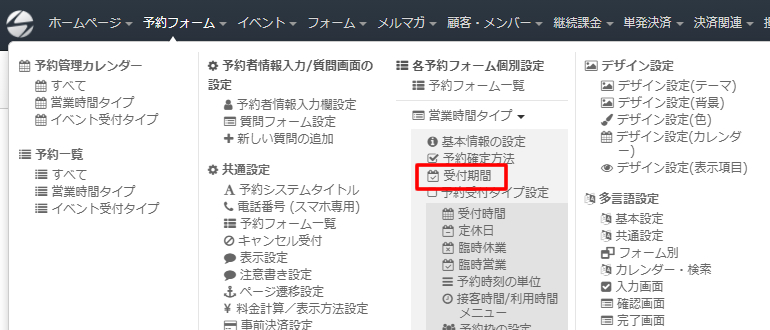
受付期間の設定エリアが表示されました。
「設定する」ボタンをクリックします。
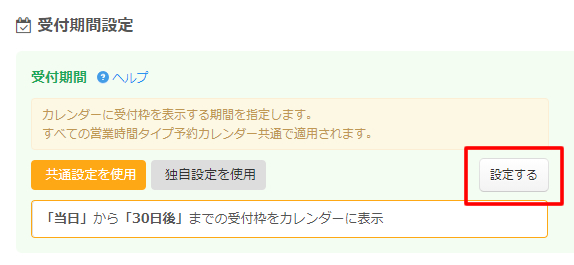
受付期間設定が表示されました。
受付期間の指定エリアの下にて空き状況表示の制御が可能です。
「上記期間中、空き状況は表示するがWEBからの予約受付はしない」をチェックしますと
受付期間で設定した全期間の枠が空き状況のみ表示するように設定されます。
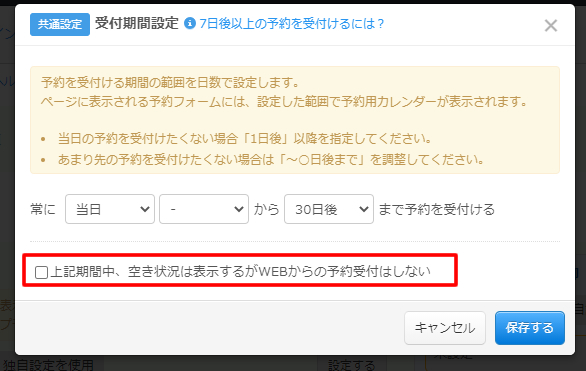
空き状況のみ表示設定されたフォームの受付枠に表示するメッセージを変更することも可能です。
(デフォルトは「この枠へのご予約は直接お問合せください」)
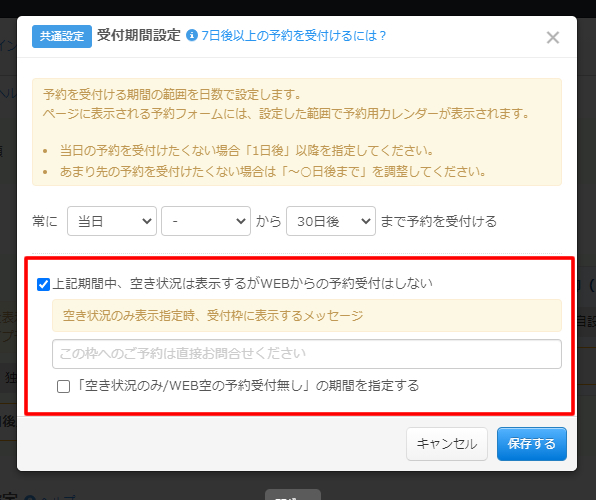
更に空き状況のみ表示する期間を指定したい場合には、
「「空き状況のみ/WEB空の予約受付無し」の期間を指定する」にチェックをいれると期間指定欄が表示されますので、期間を指定します。
「○日後から」のみ指定や「○日後まで」のみの指定も可能です。
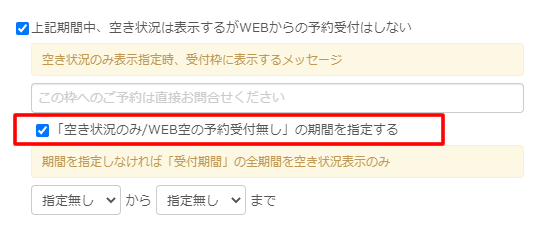
設定が完了したら「保存する」ボタンをクリックします。
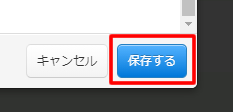
更新メッセージが表示されると、設定が反映されます。
予約カレンダーより対象の受付枠をクリックすると予約が入れられないように制御されています。
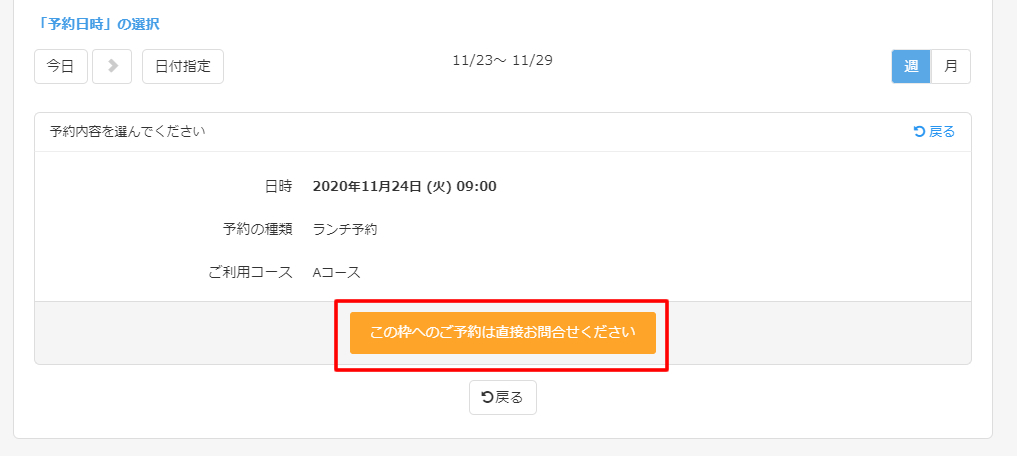
このようにSELECTTYPEの予約システムでは、予約カレンダーを空き状況のみ表示して使用することもできます。
予約は管理者が登録して、予約の空き状況のみ公開したいといった使い方も可能になります。
是非、ご活用ください。
SELECTTYPE: 無料でWEBサイト/予約フォーム付き予約システム/イベント管理・セミナー管理システム/メールフォーム付きサポートシステム/各種フォーム作成(アンケート,診断テスト)